有小伙伴想要查看Win11的电脑日志来帮助解决出现的问题,但是却不知道Win11怎么查看电脑日志,这里小编就给大家详细介绍一下Win11查看电脑日志方法,有需要的小伙伴可以来看一看。
1、右击下方任务栏中的开始。
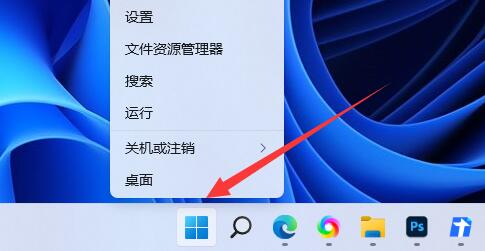
2、接着选择选项列表中的"事件查看器"打开。
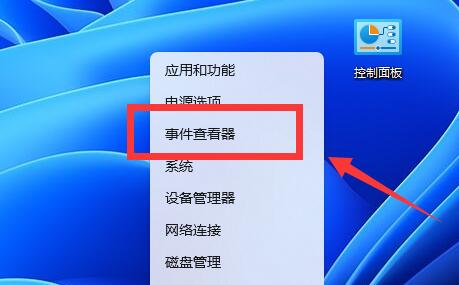
3、在打开的窗口界面中,点击左侧中的"Windows日志"。
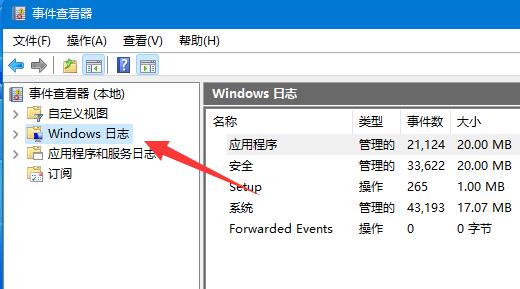
4、然后在右侧中选择要查看的类型,这里查看"系统"日志。
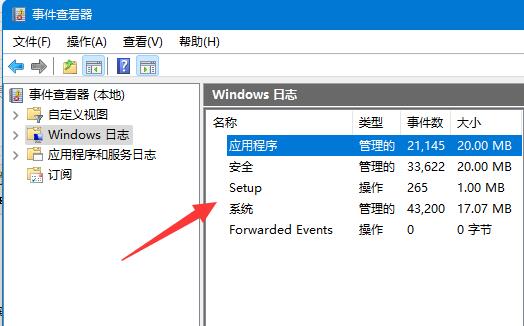
5、双击打开后就可以查看了。
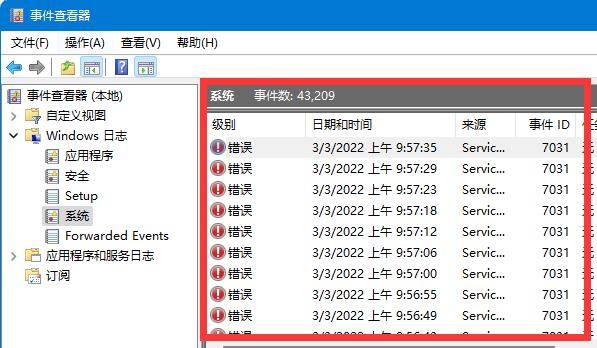
以上是Win11怎么查看电脑日志的详细内容。更多信息请关注PHP中文网其他相关文章!




